Створення облікового запису локального користувача.
1. На загальнодоступному комп'ютері натисніть кнопку "Пуск", введіть "Локальні користувачі" і натисніть кнопку "Змінити локальних користувачів і групи". Якщо Windows 7 запропонує вам ввести пароль адміністратора або підтвердити дію, введіть пароль або надайте підтвердження, що ви хочете продовжити.
2. Клацніть папку "Користувачі", клацніть дію і виберіть пункт "Новий користувач".
3. У новому діалоговому вікні користувача (показано на рис.), Введіть відповідну інформацію і потім натисніть кнопку "Створити".
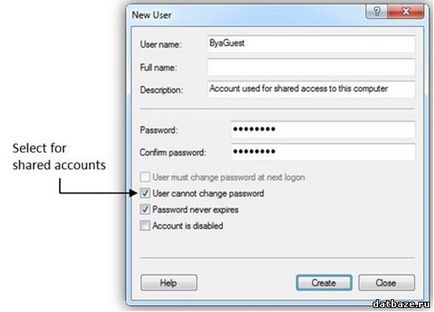
Створення нового облікового запису користувача в Windows 7
4. Якщо ви хочете створити більше ніж один обліковий запис користувача, повторіть попередні кроки для кожного облікового запису користувача, а потім натисніть кнопку "Закрити".
Примітка. Коли ви створюєте облікові записи для окремих користувачів, не ставте прапорець на пункті "користувач не може змінити пароль". Однак при створенні спільних, облікових записів на основі ролей користувачів, встановіть цей прапорець, щоб заборонити користувачам змінювати пароль і заборонити іншим користувачам доступ до комп'ютера з загальним доступом. Крім того не ставте прапорець якщо хочете забезпечити безперервний доступ до загальної облікового запису.
Крім створення облікових записів стандартних користувачів, при першому вході користувача в комп'ютер їх можна налаштувати. Windows 7 зберігає файли і параметри користувачів в профілях користувачів, які відділені від параметрів системи. За замовчуванням Windows 7 зберігає ці профілі користувачів в C: \ Users, створюючи одну вкладену папку для кожного, хто входить в комп'ютер користувача. При першому вході користувача в комп'ютер, Windows 7 створює папку профілю користувача, скопіювавши папку профілю користувача за замовчуванням з C: \ Users \ Default.
Налаштування профілів користувачів за замовчуванням - простий спосіб налаштувати нові облікові записи користувачів. Однак вони не підходять для всіх параметрів. Профілі користувача за замовчуванням є відмінним і простим способом для налаштування переваг, які ви хочете дозволити змінювати користувачам. Але, вони не підходять для параметрів, які ви хочете контролювати. Для цього треба використовувати параметри групової політики.
Для створення профілю користувача за замовчуванням
1. Увійдіть на комп'ютер під керуванням Windows 7 в якості члена локальної групи адміністраторів. Не використовуйте обліковий запис домена.
Примітка. Для створення профілю користувача за замовчуванням використовуйте додатковий комп'ютер з чистою установкою Windows 7. Не використовуйте комп'ютер, який потрібно для бізнесу (тобто, комп'ютер виробництва). Процес, який описують ці кроки, видаляє всі облікові записи домену з комп'ютера, включаючи папки профілю користувача. Після створення профілю користувача за замовчуванням, його можна скопіювати з C: \ Users \ Default в мережеву папку або на знімний носій.
2. Налаштуйте параметри, які потрібно включити в профіль користувача. Наприклад, можна налаштувати параметри для меню "Пуск", провідник Windows і так далі.
4. У командному рядку введіть таку команду та натисніть клавішу ENTER:
sysprep / oobe / reboot / generalize / unattend: unattend.xml
(Sysprep.exe розташований в: C: \ Windows \ System32 \ sysprep)
5. Завершіть готове рішення і потім увійдіть комп'ютер з обліковим записом, що має привілеї локального адміністратора.
6. Натисніть кнопку "Пуск", введіть профіль користувача і потім натисніть кнопку "Налаштування додаткових властивостей профілю користувача".
7. У діалоговому вікні профілі користувачів (показано на рис.) Клацніть профіль за замовчуванням і натисніть кнопку "Копіювати".
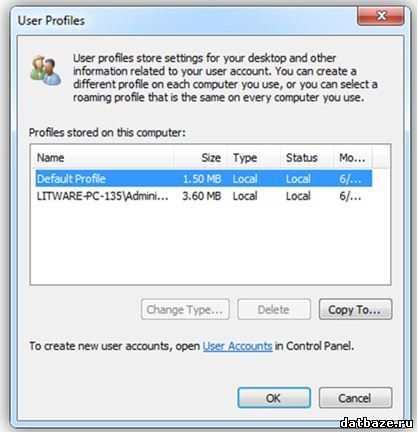
8. У діалоговому вікні "Копіювати в" виконайте наступні дії.
a. в текстове поле "Копіювати профіль в" введіть шлях до місця, де ви хочете зберегти профіль користувача за замовчуванням.
b. в групі "Дозволяється використовувати" натисніть кнопку "Змінити", введіть дані і натисніть кнопку ОК.
9. Натисніть OK, для копіювання профілю користувача за замовчуванням.